¿Cómo Duplicar Android en Firestick?

Resumen: ¿Tienes un nuevo dispositivo Amazon Fire TV? Falto Duplicar Android a Firestick? Si es así, esta guía le ayudará a hacerlo. Simplemente siga las instrucciones que se dan a continuación y estará listo. transmitir la pantalla de Android a Amazon Fire TV Stick.
¿Puedo transmitir la pantalla de Android a Fire TV Sticks?
Muchos usuarios se preguntan si pueden transmitir videos y juegos de Android en los dispositivos Fire TV para poder disfrutarlos en la pantalla grande. Bueno, obviamente lo dudas si no estás familiarizado con los términos casting o mirroring.
Entonces, si tienes la misma pregunta en tu cabeza, entonces la respuesta es sí. Puede transmitir fácilmente la pantalla de Android a Fire TV Sticks. Sin embargo, para esto, debe configurar sus dispositivos correctamente Duplicar Android a Firestick.
Si no conoce el término duplicación de pantalla, veamos primero qué es la duplicación.
¿Qué es un salvapantallas?
Pantalla o Proyección es el proceso de compartir contenido con un proyector, televisor o monitor desde su teléfono, computadora o tableta. Con la tecnología de duplicación de pantalla, puede enviar lo que esté en la pantalla de su teléfono o computadora a un proyector o televisor a través de una conexión inalámbrica o por cable.
Para la duplicación de pantalla, necesita dos dispositivos: un dispositivo de recepción de pantalla y un dispositivo de envío de pantalla. El dispositivo de envío de pantalla utiliza el protocolo de duplicación de pantalla para mostrar la pantalla del dispositivo de envío en la pantalla del dispositivo de recepción.
Hay varias formas de configurar la conexión de duplicación de pantalla según los dispositivos que desee conectar. Tal como está ahora, lo haríamos Espejo de teléfono Android con Amazon Fire Stick.
Entonces, hay dos formas de hacer esto, la primera es usando una aplicación y la segunda es hacerlo manualmente. Si me pregunta, le sugeriré que use una aplicación confiable porque no necesita pasar por ningún método manual. Sin embargo, depende completamente de usted.
Ahora veamos cómo duplicar la pantalla de tu Android con Firestick.
Lea también: Cómo reflejar la pantalla del teléfono Android en Smart TV
¿Cómo Duplicar Android en Firestick?
Un fire stick es un dispositivo portátil que le permite transmitir videos y películas en su televisor. Ahora, averigüemos el Las mejores formas de duplicar Android con Fire Stick.
Método 1: use la herramienta de duplicación de pantalla de Android para duplicar desde Android a Fire TV Stick
Usando Herramienta de duplicación de pantalla de Androidtu puedes fácilmente Duplique la pantalla del teléfono Android en Amazon Fire TV Stick y puedes hacerlo sin rootear tu dispositivo. Este software de duplicación de pantalla para Android no solo refleja la pantalla del dispositivo Android, sino que también graba la pantalla de Android.
Puede mostrar la actividad de la pantalla de Android, jugar juegos, mostrar proyectos, responder mensajes, tomar capturas de pantalla en su computadora. El software lo ayudará a reflejar la pantalla EN VIVO y eso será inalámbrico; significa que no necesita usar un cable USB o cualquier tipo de cable para conectar su dispositivo Android a una computadora.
Usando espejo de pantalla android El software es fácil de usar, funciona rápido y no filtra ningún dato almacenado en su teléfono.
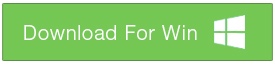
Método 2: Duplicar la pantalla del teléfono Android en Amazon Fire TV Stick a través de las opciones de configuración
Paso 1: habilite la opción de duplicación en Fire TV Stick
Hay dos formas de activar la opción de duplicación en Amazon Fire TV Stick:
- Tres configuraciones
- Uso de la configuración de inicio rápido
Puede elegir cualquiera de estas formas para habilitar esta opción en Fire Stick.
Primera forma: habilite la duplicación en su Fire TV Stick usando la configuración
- En la pantalla de inicio, desplácese hacia abajo y seleccione el aparato icono.
- Entonces escoge Pantalla y Sonidos.
- Después de eso, desplácese hacia abajo y luego seleccione Habilite Duplicación de pantalla.
2da forma: active la duplicación en Amazon Fire TV Stick a través de la configuración de inicio rápido
- Mantenga presionado el botón de inicio en su control remoto Fire TV Stick para acceder al menú rápido elementos.
- Toque Duplicar y luego salte al paso 6. Si ve que la opción de menú no está presente, regrese al paso 3.
- Elegir Preparativos.
- Entonces escoge Pantalla y sonido.
- Luego haga clic en Habilite Duplicación de pantalla. Finalmente, su Fire Stick ahora está listo para duplicar, activa su modo de recepción y espera las entradas de cualquier dispositivo Android.
Paso 2: Activar el mirroring en el teléfono Android
- Abre el Preparativos en tu teléfono Android.
- Entonces escoge Wifi.
- Asegúrese de que el Wifi en curso.
- De nuevo, abre Preparativos.
- Luego haga clic en Mostrar.
- Después de eso, toca el Reparto de pantalla.
- Luego haga clic en el ícono de menú en la esquina superior derecha.
- En la casilla de verificación, habilite Pantalla inalámbrica.
- Luego aparecerán los nombres; seleccione el nombre del dispositivo para indicar la pantalla de su dispositivo Android.
- La pantalla de su dispositivo Android ha comenzado a proyectarse en el dispositivo que seleccionó.
Desventajas de Fire TV Mirroring
- Solo es beneficioso para los usuarios con dispositivos accesibles para video. Solo los dispositivos de audio no se pueden duplicar.
- Los dos dispositivos que utilizará deben tener la función de duplicación para que coincida con usted. Los adaptadores como HDMI o USB están presentes para dispositivos que no tienen la capacidad de emparejarse con WiFi. Pero esta cosa en particular costará mucho.
- Chromecast de Google y Airplay de Apple son mucho mejores porque pueden realizar múltiples tareas, pero solo duplican la pantalla.
- Para usar esta tecnología, diferentes usuarios deben seguir instrucciones diferentes, ya que son diferentes.
También: Las mejores formas de duplicar la pantalla de Android en PC y Mac
Conclusión
Las listas anteriores son las las mejores formas de duplicar su dispositivo Android Fire TV. Espero que se hayan beneficiado de las formas que he compartido aquí.
Si todavía tiene alguna pregunta, no dude en preguntarnos. Facebook o Gorjeo.

Deja una respuesta